Capteurs de présence (proximité humaine)
La section suivante décrit les directives adressées aux OEM qui sélectionnent des composants comme les capteurs de présence pour prendre en charge les expériences d’appareil intégré détaillées ci-dessus. Elle couvre à la fois les exigences générales de tous les capteurs et les directives spécifiques pour des expériences d’appareil en particulier. Les capteurs de présence sont des capteurs de proximité de type « Humain ». Avant de lire cette section, passez en revue les expériences d’appareil et les termes relatifs à la détection de présence.
Cette section propose des directives s’adressant aux OEM qui veulent installer du matériel capteur de présence sur un système. Ces directives représentent une configuration minimale viable du capteur. Microsoft encourage l’installation d’un matériel avec des performances supérieures aux standards présentés ici.
La plage, la latence, la distance et l’alimentation ne sont pas mesurées par Microsoft, mais les OEM et les ODM doivent valider les fonctionnalités conformément aux exigences HLK. Si le système signale la distance, son exactitude doit être mesurée.
Détails de conception importants et exigences générales pour tous les capteurs de présence humaine
Si un capteur de proximité prend en charge la présence humaine, il doit prendre en charge le type de détection :
DEFINE_PROPERTYKEY(DEVPKEY_Sensor_HumanPresenceDetectionType,0xd4247382, 0x969d, 0x4f24, 0xbb, 0x14, 0xfb, 0x96, 0x71, 0x87, 0xb, 0xbf, 81); //[VT_UI4]
Les types de détection actuellement définis sont décrits ci-dessous :
| Nom d’utilisation | Type d’utilisation | Description de l’utilisation |
|---|---|---|
| Type de détection de présence humaine : non biométrique, défini par le fournisseur | Sel | La présence (d’une ou de plusieurs personnes) est détectée en utilisant une méthode définie par le fournisseur, mais non biométrique. Cela permet d’affirmer positivement que le capteur utilise une détection sans données biométriques, comme défini ci-dessous. Sinon, un hôte ne peut pas supposer que l’appareil n’utilise pas de données biométriques. |
| Type de détection de présence humaine : biométrique, défini par le fournisseur | Sel | La présence (d’une ou de plusieurs personnes) est détectée en utilisant des données biométriques humaines, définies par le fournisseur. Il s’agit d’un fourre-tout pour un capteur de présence humaine qui utilise des données biométriques qui n’ont pas déjà été définies ci-dessous. |
| Type de détection de présence humaine : données biométriques faciales | Sel | La présence humaine est détectée par analyse (par exemple, avec une caméra vidéo basse résolution) des visages humains (par exemple, en utilisant la détection d’objets Viola-Jones). La différenciation des visages ou la détection des attributs faciaux ne sont pas effectuées. Cette détection est similaire à celle des caméras numériques existantes qui peuvent placer un cadre englobant autour d’un visage. |
| Type de détection de présence humaine : données biométriques audio | Sel | La présence humaine est détectée en analysant (par exemple, avec un micro) les sons humains (par exemple, un mot clé prédéfini, des bavardages, des bruits forts, un applaudissement). La différenciation des voix ou des utilisateurs, ou la détection des caractéristiques audio ne sont pas effectuées. |
Important
Tous les capteurs de présence doivent signaler avec exactitude le type de détection décrit ci-dessus.
Exigences du capteur de présence humaine de catégorie 1
| Measure | Métrique | Commentaires |
|---|---|---|
| Plage du capteur | 0,2 m – 1,2 m Remarque : Il s’agit d’une plage minimale viable. Les capteurs avec de meilleures plages sont autorisés. | En cas de mesure directe (définie ci-dessus), l’utilisateur doit pouvoir déclencher le déverrouillage à 1,2 m. |
| Latence du capteur | < 0,33 secondes | Il s’agit de la même latence que celle du capteur de catégorie II. Cette exigence définit le délai entre la reconnaissance par le microprogramme de la présence humaine et la réception du message par le système d’exploitation. Nous savons que le système d’exploitation a un temps de latence variable pour le déverrouillage après réception du signal du capteur. |
| Alimentation du capteur - Pendant l’utilisation | < 80 mw pour les capteurs internes. Pour les capteurs externes, la consommation d’énergie est déterminée par la limitation de puissance du bus, moyenne de toutes les mesures. | Cette mesure encapsule l’intégralité du sous-système de capteur, y compris l’émetteur, le récepteur et toutes les LED utilisées conformément aux scénarios de déverrouillage et de verrouillage uniquement. |
| Alimentation du capteur - En veille | < 25 mw pour les capteurs internes. Pour les capteurs externes, la consommation d’énergie est déterminée par la limitation de puissance du bus, moyenne de toutes les mesures. | Notez qu’il s’agit de la consommation de puissance de crête maximale. |
| Exactitude - Signalement de la distance | +/- 5 cm | Mesurée à 45 cm (12 pouces), 75 cm (29,5 pouces) et 120 cm (47,2 pouces). Obligatoire uniquement si ce capteur prend en charge la distance. |
Exigences du capteur de présence humaine de catégorie 2
| Measure | Métrique | Commentaires |
|---|---|---|
| Plage du capteur | 0,2 m – 1,2 m Remarque : Il s’agit d’une plage minimale viable. Les capteurs avec de meilleures plages sont autorisés. | En cas de mesure directe (définie ci-dessus), l’utilisateur doit pouvoir déclencher le déverrouillage à 1,2 m. |
| Latence du capteur | <0,33 secondes | Cette exigence définit le délai entre la reconnaissance par le microprogramme de la présence humaine et la réception du message par le pilote IHM. Nous savons que le système d’exploitation a un temps de latence variable pour le déverrouillage après réception du signal du capteur. |
| Alimentation du capteur - Pendant l’utilisation | < 65 mw pour les capteurs internes. Pour les capteurs externes, la consommation d’énergie est déterminée par la limitation de puissance du bus, moyenne de toutes les mesures. | Cette mesure encapsule l’intégralité du sous-système de capteur, y compris l’émetteur, le récepteur et toutes les LED utilisées conformément aux scénarios de déverrouillage et de verrouillage uniquement. |
| Alimentation du capteur - En veille | < 5 mw. Pour les capteurs externes, la consommation d’énergie est déterminée par la limitation de puissance du bus, moyenne de toutes les mesures. | Cette puissance est mesurée par la consommation du capteur quand le système est en veille moderne. Cette mesure encapsule l’intégralité du sous-système de capteur, y compris l’émetteur, le récepteur et tout le matériel utilisé conformément aux scénarios de déverrouillage et de verrouillage uniquement. |
| Exactitude - Signalement de la distance | +/- 5 cm | Mesurée à 45 cm (12 pouces), 75 cm (29,5 pouces) et 120 cm (47,2 pouces). Obligatoire uniquement si ce capteur prend en charge la distance. |
Intégration d’appareil
L’emplacement des capteurs est essentiel pour offrir la meilleure expérience utilisateur et fournir une expérience de présence humaine cohérente entre les appareils.
L’emplacement idéal dépend du facteur de forme de l’appareil et, dans tous les cas, les OEM doivent déterminer le meilleur emplacement pour leur appareil. Par ailleurs, pour les appareils multipositions comme les ordinateurs portables convertibles 2 en 1, il est recommandé que le microprogramme des capteurs indique le champ de données isValid = false pour les positions où les capteurs de présence humaine ne produisent pas de mesures exactes (c’est-à-dire quand le capteur n’est pas face à l’utilisateur ou est obstrué). L’emplacement optimal réel des capteurs est généralement sur le même plan que l’écran (face à l’utilisateur).
Par ailleurs, vérifiez que les différentes configurations d’un appareil (position du clavier en mode tablette ou en mode ordinateur portable, par exemple) ne bloquent pas l’ouverture et ne coupent pas le champ de vision du capteur.
Enfin, vérifiez que le champ de vision du capteur n’est pas perturbé par une source de lumière parasite (flash de l’appareil photo, rétro-éclairage du clavier, etc.), car ces interférences peuvent contribuer à du bruit supplémentaire ou à des relevés incorrects. Veillez à prendre en compte toutes les différentes configurations d’un appareil quand vous vérifiez s’il y a des sources de lumière ou des ondes électromagnétiques parasites dans le champ de vision.
| Facteur de forme | Emplacement du capteur de présence humaine et considérations |
|---|---|
| Tablette | Placez le capteur de présence humaine près de la surface de l’appareil, et non au milieu, avec une protection appropriée pour garantir des relevés exacts. |
| Cabriolet | Utilisez votre meilleur sens de jugement pour les systèmes de style convertibles. |
| Clapet | Placez le capteur de présence humaine sur le capot, au-dessus de l’écran qui fait face à l’utilisateur (recommandé). |
| Moniteur tout-en-un ou externe | Placez le capteur de présence humaine à l’avant de l’appareil (par exemple, zone de cadre) (recommandé). |
| Desktop (Expérience utilisateur) | Si vous placez le capteur de présence humaine sur le châssis d’un ordinateur de bureau, nous vous recommandons de le placer sur le dessus du châssis près du bord. Il est préférable d’inclure le capteur de présence dans le moniteur ou de fournir un dongle USB externe. |
Prise en charge et stratégie d’arbitrage des capteurs de présence humaine externes
Les capteurs de présence humaine externes intégrés aux moniteurs sont pris en charge par la fonctionnalité intégrée. Les sections ci-dessous décrivent l’implémentation, les exigences et la stratégie qui sont appliquées aux capteurs de présence humaine externes. D’autres types de capteurs externes, comme les capteurs autonomes, ne sont pas entièrement pris en charge, car le facteur de forme et le type d’utilisation sont trop variés pour garantir une prise en charge fiable. Toutefois, rien n’interdit explicitement ce type de capteurs, et nous recommandons aux fournisseurs intéressés par la production de ce type de capteurs de contacter sasensors@microsoft.com.
Implémentation
Les capteurs de présence humaine externes doivent être exposés au système d’exploitation de la même manière qu’un capteur interne, sauf que la propriété du capteur DEVPKEY_Sensor_ConnectionType doit être marquée comme étant externe pour que le système d’exploitation prenne en compte la connexion externe. Le système d’exploitation sait si le capteur est intégré à un moniteur externe avec les informations PLD associées au capteur. Nous recommandons vivement d’exposer le capteur comme un appareil IHM pour que le pilote de classe IHM intégré soit utilisé. Cela évite à l’utilisateur d’installer des pilotes pour que le capteur externe soit opérationnel.
La connexion physique entre le capteur externe et le système doit être une connexion USB distincte de la connexion de l’écran. C’est parce qu’aucun des types de connexion d’écran standard, comme HDMI ou DisplayPort, ne prend en charge IHM. L’écran et le capteur peuvent partager une connexion via USB-C alt-mode et USB4, mais les utilisateurs n’ont pas tous accès à ces types de connecteurs et, par conséquent, ils ne doivent pas être utilisés comme seul connecteur pour le capteur externe.
Configuration requise
Les capteurs de présence humaine externes doivent répondre aux mêmes exigences que les capteurs de présence humaine internes, et réussir les mêmes tests HLK et tests manuels.
Gestion des capteurs avec différentes fonctionnalités
Quand il y a plusieurs capteurs de présence avec des fonctionnalités différentes, par exemple, le capteur A prend uniquement en charge le déverrouillage par approche et le verrouillage par éloignement, tandis que le capteur B prend uniquement en charge la luminosité adaptative. La page Paramètres reflète les fonctionnalités du capteur sélectionné. Si le capteur A est sélectionné, seules les boutons bascule de déverrouillage et de verrouillage s’affichent. Si le capteur B est sélectionné, seul le bouton bascule de luminosité adaptative s’affiche.
Logique de sélection du capteur de présence par défaut
Dans Windows 11 22H2 et versions antérieures, le dernier capteur connecté était choisi par défaut. À partir de la mise à jour de mai 2023 dans Windows 11 22H2 et versions ultérieures, la logique de sélection est illustrée de la façon suivante :
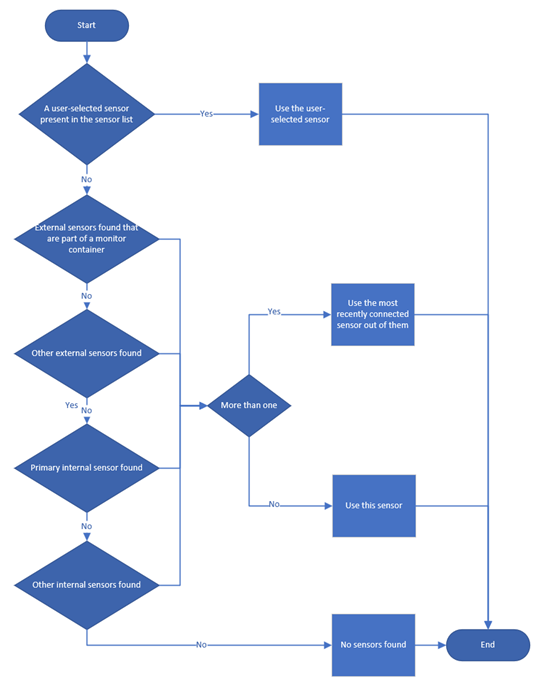
Stratégie de déverrouillage par approche et de verrouillage par éloignement
Les capteurs externes ont la priorité sur les capteurs internes et, quand ils sont connectés au système, remplacent complètement le capteur interne comme entrée pour le déverrouillage et le verrouillage. La priorité signifie que quand un capteur externe est connecté, il devient le capteur par défaut du système. Les préférences utilisateur existantes, comme le délai d’expiration ou la distance de détection, sont transférées au capteur externe.
La stratégie d’arbitrage pour différentes configurations de capteur externe est disponible ci-dessous.
| Le système a un capteur intégré | Le système a un capteur externe | Stratégie d’arbitrage |
|---|---|---|
| Oui | None | Si le capot du système est fermé, le déverrouillage et le verrouillage sont désactivés et ne fonctionnent pas. |
| Non | None | La fonctionnalité n’est pas présente ou est désactivée. |
| Oui | Unique | Le capteur connecté de manière externe devient le capteur sélectionné par défaut pour le déverrouillage et le verrouillage. L’utilisateur a la possibilité de configurer le capteur qu’il préfère dans l’interface utilisateur des paramètres Windows. Ce paramètre s’affiche uniquement quand plusieurs capteurs sont disponibles pour le système. À partir de la mise à jour de mai 2023 dans Windows 11 22H2 et versions ultérieures, la logique de sélection est celle du capteur de présence par défaut. |
| Non | Unique | Le capteur connecté de manière externe devient le capteur sélectionné par défaut pour le déverrouillage et le verrouillage. L’utilisateur a la possibilité de configurer le capteur qu’il préfère dans l’interface utilisateur des paramètres Windows. Ce paramètre s’affiche uniquement quand plusieurs capteurs sont disponibles pour le système. À partir de la mise à jour de mai 2023 dans Windows 11 22H2 et versions ultérieures, la logique de sélection est celle du capteur de présence par défaut. |
| Oui | Multiple | La même option utilisateur est présentée dans l’interface utilisateur. Le dernier capteur connecté au système est le capteur par défaut tant que l’utilisateur ne choisit pas d’autres options. À partir de la mise à jour de mai 2023 dans Windows 11 22H2 et versions ultérieures, la logique de sélection est celle du capteur de présence par défaut. |
| Non | Multiple | La même option utilisateur est présentée dans l’interface utilisateur. Le dernier capteur connecté au système est le capteur par défaut tant que l’utilisateur ne choisit pas d’autres options. À partir de la mise à jour de mai 2023 dans Windows 11 22H2 et versions ultérieures, la logique de sélection est celle du capteur de présence par défaut. |
Conseil
L’orientation du moniteur n’est pas prise en compte pour déterminer si le capteur intégré au moniteur est utilisable. On part du principe que les capteurs fonctionnent toujours normalement dans ce cas.
Capteurs de présence humaine virtuels
Les capteurs de présence humaine doivent s’appuyer sur un appareil physique. En d’autres termes, un faux appareil logiciel ne doit pas être exposé comme proxy pour contrôler le déverrouillage, le verrouillage ou la luminosité adaptative. Cette fonctionnalité peut être utilisée uniquement avec des scénarios physiques. L’objectif de cette exigence est que les capteurs de présence détectent et référencent l’environnement physique pour déterminer les signaux de présence de l’utilisateur. Les capteurs IHM virtuels peuvent être implémentés s’ils agrègent des données provenant d’autres capteurs comme le micro ou d’autres entrées utilisateur ET s’ils s’exécutent dans un silicium déchargé (NPU ou MCU, par exemple), où les métadonnées d’image ou audio ne sont pas accessibles aux applications sur le système d’exploitation. Dans le cas de la caméra, les capteurs de présence virtuelle ne doivent PAS utiliser les métadonnées d’image dans le système d’exploitation ni les traiter. Les OEM et les IHV implémentant des capteurs virtuels qui consomment des images ou des métadonnées sur le système d’exploitation doivent en assumer la responsabilité légale pour ce qui est de la confidentialité de cette implémentation.
Les exigences en matière d’alimentation des capteurs de présence dans ce livre blanc s’appliquent aux capteurs physiques. Pour les capteurs virtualisés qui exécutent une partie d’autres sous-systèmes, les exigences d’alimentation sont héritées du sous-système dans lequel ils s’exécutent. Par exemple, un capteur de présence virtuel s’exécutant sur un système de veille moderne et dans le sous-système audio déchargé doit respecter les exigences listées dans Gestion de l’alimentation du sous-système audio pour les plateformes de veille moderne
Interaction avec les obturateurs de confidentialité et les interrupteurs de caméra
Il est prévu que l’obturateur de confidentialité n’interfère pas avec les capteurs de présence humaine, sauf si les métadonnées d’image sont transmises au système d’exploitation. Quand le même capteur physique est utilisé avec Windows Hello (caméra IR) ou la caméra RVB générale, nous vous recommandons d’exposer le capteur de présence humaine via un chemin physique distinct de l’ISP (par exemple, via un NPU discret), où les inférences et aucunes métadonnées d’image (y compris la signature faciale) sont transmises au système d’exploitation. Comme les interrupteurs de caméra doivent fonctionner dans le microprogramme ISP, un chemin physiquement distinct garantit que les interrupteurs n’interfèrent pas avec les fonctionnalités de présence humaine. Si vous n’utilisez pas de chemin physique distinct pour un capteur partagé, les directives HLK pour la caméra indiquent que les obturateurs de confidentialité fonctionnent à la fois sur le capteur RVB et le capteur IR, ce qui interfère avec les fonctionnalités de présence humaine et affecte l’expérience utilisateur, car Windows n’avertit pas l’utilisateur que la présence humaine est bloquée. Actuellement, nous ne vous recommandons pas d’utiliser le même chemin partagé pour la présence humaine et l’ISP. Toutefois, quand c’est nécessaire, l’ISP arrête la détection HPD (pour économiser la batterie) et signale que le capteur HPD n’est pas disponible.
Nous vous recommandons vivement de configurer l’obturateur physique pour signaler son état au système d’exploitation via CT_PRIVACY_CONTROL (pour les appareils UVC) ou KSPROPERTY_CAMERACONTROL_PRIVACY (si vous utilisez le pilote AVStream ou DMFT). Pour plus d’informations, consultez Notification d’obturation de confidentialité de la caméra.
Pour plus d’informations sur les fonctionnalités des obturateurs de confidentialité, des interrupteurs et des LED de caméra, consultez Contrôles de confidentialité de la caméra.
Interaction avec les LED de confidentialité de la caméra
Microsoft prévoit que les LED de confidentialité de la caméra soient désactivées quand il n’y a pas de métadonnées d’image transmises au système d’exploitation. Le capteur de présence humaine ne doit pas physiquement être capable de transmettre des données faciales ou d’image au système d’exploitation. Pour cela, il y a une variété de mécanismes, par exemple : un bus dédié, un chemin physiquement séparé de l’ISP d’une caméra ou un fusible dans le capteur. Pour plus d’informations sur les fonctionnalités des LED de confidentialité des caméras, consultez la section Contrôles de confidentialité de la caméra.
Guide d’implémentation
Les lecteurs de cette section (qui ont l’intention de développer un pilote de capteur de présence) doivent se familiariser avec le Guide de conception des pilotes de capteur.
Dans le matériel, un capteur de présence humaine est implémenté comme SensorType_Proximity avec DEVPKEY_Sensor_ProximityType défini sur ProximityType_HumanProximity = 1.
Si le capteur utilise des données biométriques, il peut se trouver sous SensorCategory_Biometric.
Connectivité du bus d’appareil
Il n’y a pas d’exigence matérielle en dehors des tests dans le HLK (voir ci-dessous) sur la connectivité du bus d’appareil. Toutefois, nous recommandons aux créateurs de systèmes de tirer parti des pilotes intégrés disponibles dans Windows 11 si possible. Par exemple, il y a un pilote IHM intégré pour I2C et un pilote de capteur intégré pour les appareils IHM. L’avantage est que les pilotes intégrés dans Windows 11 sont gérés par Microsoft.
Gestion de l'alimentation
Cette section contient une vue d’ensemble de base de la gestion de l’alimentation des capteurs de présence humaine. Pour plus d’informations, consultez Gestion de l’alimentation des capteurs.
Conseil
Le capteur de présence est conçu pour fonctionner sur les systèmes de veille moderne. Une prise en charge supplémentaire du déverrouillage par approche pour les systèmes sans veille moderne a été ajoutée dans la mise à jour de mai 2023 dans Windows 11 22H2 et versions ultérieures.
Exigences supplémentaires pour les implémentations USB IHM
L’article sur la suspension sélective pour les appareils IHM sur USB donne un exemple de la façon dont l’INF d’un OEM/IHV référence le INPUT.INF intégré pour activer une autre fonctionnalité de suspension sélective. Les OEM/IHV peuvent faire la même chose dans leur INF, mais en référençant la section mentionnée ci-dessus pour activer le déverrouillage par contact.
Pour simplifier cet INF, les OEM/IHV peuvent également créer un fichier extension INF à la place. Consultez la documentation Utilisation d’un fichier extension INF.
Si l’appareil a plusieurs collections IHM, notamment des collections de capteurs de présence humaine et des collections qui ne sont pas de présence humaine, le microprogramme du capteur doit uniquement prendre en charge le déverrouillage à partir des collections de proximité humaine. Si une collection de capteurs qui ne détectent pas la présence humaine signale le déverrouillage également, l’appareil est toujours ramené à D0 pour couper l’alimentation.
Implémentation de protocole (architecture de haut niveau)
Cette section nécessite les détails de l’implémentation du pilote pour signaler un capteur de présence humaine au système d’exploitation. Techniquement, cela se fait en implémentant un type de détection de proximité humaine pour un capteur de type de proximité dans la catégorie des capteurs biométriques.
Les diagrammes ci-dessous représentent la façon dont les données du capteur remontent dans la pile quand la fonctionnalité est active. Les moniteurs externes utilisent les diagrammes qui ont l’étiquette « IHM ».
| Type de pilote/fonctionnalité de capteur | Matériel prenant en charge la distance (+/- 5 cm) | Matériel indépendant de la distance |
|---|---|---|
| IHM : Interface humaine | Flux de données IHM prenant en charge la distance (recommandé) | Flux de données IHM indépendant de la distance |
| CLX : Extension de classe de capteur Windows | Flux de données CLX prenant en charge la distance | Flux de données CLX indépendant de la distance |
Flux de données IHM prenant en charge la distance (recommandé)
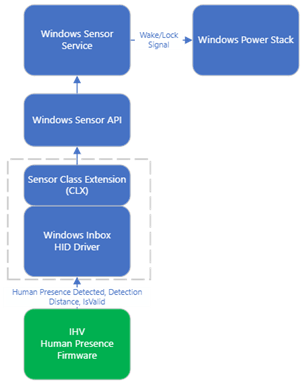
Flux de données CLX prenant en charge la distance
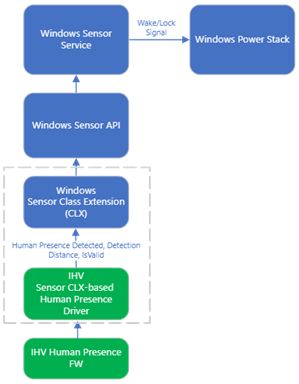
Flux de données IHM indépendant de la distance
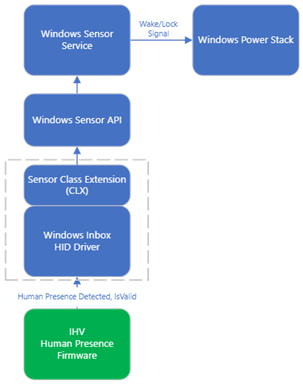
Flux de données CLX indépendant de la distance
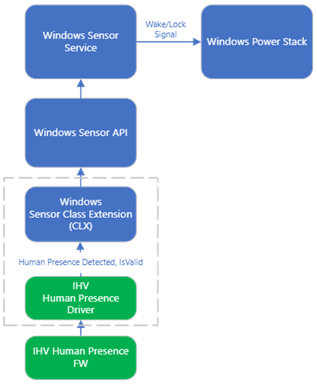
Flux de données de niveau supérieur
- L’utilisateur modifie les paramètres de déverrouillage ou de verrouillage via l’interface utilisateur des paramètres et l’action est communiquée au service de capteur Windows.
- Le service de capteur Windows démarre le capteur de présence humaine pendant le fonctionnement normal ou une veille moderne pour monitorer le déverrouillage et le verrouillage.
- Le capteur de présence humaine génère un nouvel échantillon qui contient la présence humaine, la distance de détection et est valide.
- Si le système est en veille moderne et que le nouvel échantillon de présence humaine signale un humain dans la plage de détection configurée, le service de capteur Windows envoie un signal de déverrouillage à la pile d’alimentation Windows. À l’inverse, si le système fonctionne normalement et qu’un humain n’est pas signalé ou est en dehors de la plage de détection configurée, le service de capteur Windows envoie un signal d’expiration de délai d’attente à la pile d’alimentation Windows.
Signaux de présence humaine
Signaux :
- Signal d’utilisateur présent : se produit quand le capteur signale un échantillon de données avec le champ de données de présence humaine défini sur true. Si le système prend en charge l’attention, elle est définie sur engaged/true dans cet état.
- Signal d’utilisateur présent non engagé : se produit dans les systèmes qui prennent en charge l’attention quand le capteur signale un échantillon de données avec le champ de données de présence humaine défini sur true, et que l’attention est définie sur unengaged ou false.
- Signal d’utilisateur non présent : se produit quand le capteur signale un échantillon de données avec le champ de données de présence humaine défini sur false.
- Signal d’utilisateur inconnu : signalé quand la présence humaine est inconnue. Cela peut se produire si le capteur est faussement supprimé ou n’a pas encore signalé d’échantillon valide.
Descripteurs IHM nécessaires et collections de niveau supérieur
Si elle est implémentée, en utilisant une des architectures IHM, la section suivante décrit les champs de données permettant d’exposer les informations de présence.
Pour plus d’informations sur l’exposition d’un appareil via IHM, consultez Utilisations IHM des capteurs.
Présence humaine – présent (déverrouillage et verrouillage)
| ID d’utilisation | Commentaires |
|---|---|
| 0x04B1 HID_USAGE_SENSOR_DATA_BIOMETRIC_HUMAN_PRESENCE | Utilisé pour exposer une valeur booléenne qui indique la présence. Définissez cette valeur sur « 1 » pour indiquer la présence humaine. Définissez cette valeur sur « 0 » pour indiquer qu’il n’y a pas de présence humaine. |
| 0x04B2 HID_USAGE_SENSOR_DATA_BIOMETRIC_HUMAN_PROXIMITY_RANGE | Utilisé pour exposer les valeurs de distance dans le rapport d’entrée. L’unité par défaut est le mètre, mais l’exemple de descripteur de rapport dans ce document montre que l’appareil peut signaler des millimètres. Ce champ sera facultatif dans une prochaine mise à jour de Windows. |
Notes
Le signalement en millimètres doit avoir une précision de +/- 5 000 mm. La plage signalée peut être continue ou par incréments discrets de moins de 5 000 mm (par ex., 2 000 mm, 7 000 mm...). Ce champ sera facultatif dans une prochaine mise à jour de Windows.
Guide de validation - Exigences minimales et tests : Programme de certification du matériel Windows (WHCP)
Les tests minimum et les exigences minimales pour certifier votre matériel comme étant compatible sont décrits dans les tests HLK (Hardware Lab Kit) de Spécifications et stratégies du programme de compatibilité matérielle Windows.